接网线用猫和路由器怎么连接(路由器和猫怎么连接)
一、接网线用猫和路由器怎么连接
1、将网线—路由器—电脑之间的线路连接好,启动电脑和路由器设备;
2、启动设备后,打开浏览器,在地址栏中输入192.168.1.1进入无线路由器设置界面。
(如进不了请翻看路由器底部铭牌或者是路由器使用说明书,不同型号路由器设置的默认都不一样。
)
3、设置界面出现一个登录路由器的帐号及密码,输入默认帐号和密码admin,也可以参考说明书;
4、登录成功之后选择设置向导的界面,默认情况下会自动弹出;
5、选择设置向导之后会弹出一个窗口说明,通过向导可以设置路由器的基本参数,直接点击下一步即可;
6、根据设置向导一步一步设置,选择上网方式,通常ADSL用户则选择第一项PPPoE,如果用的是其他的网络服务商则根据实际情况选择下面两项,如果不知道该怎么选择的话,直接选择第一项自动选择即可,方便新手操作,选完点击下一步;
7、输入从网络服务商申请到的账号和密码,输入完成后直接下一步;
8、设置wifi密码,尽量字母数字组合比较复杂一点不容易被蹭网。
9、输入正确后会提示是否重启路由器,选择是确认重启路由器,重新启动路由器后即可正常上网。
二、路由器和猫怎么连接
路由器WAN口。
连接猫的LAN口。

1、路由器与猫连接后,将电脑与路由器任意LAN口连接。
打开浏览器。
输入路由器背面登陆地址,用户名与密码。
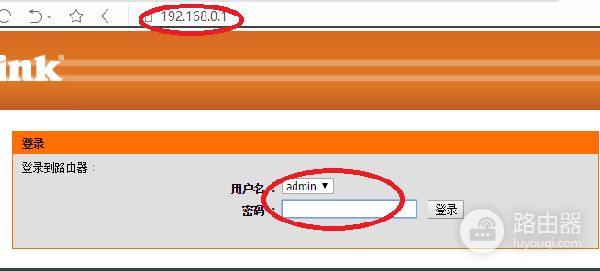
2、选择设置,internet。
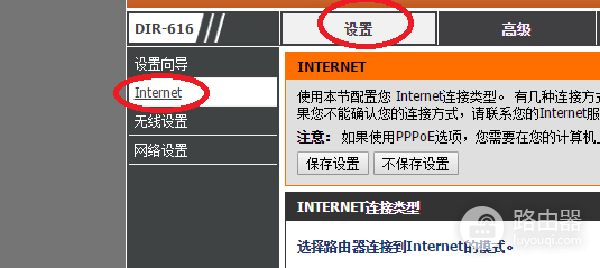
3、连接类型。
需要拨号上网方式,选pppoe。
如果猫内置拨号,这里选动态IP。
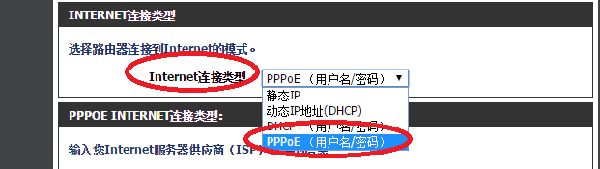
4、下面填入宽带用户名与密码,连接模式,建议始终启用。
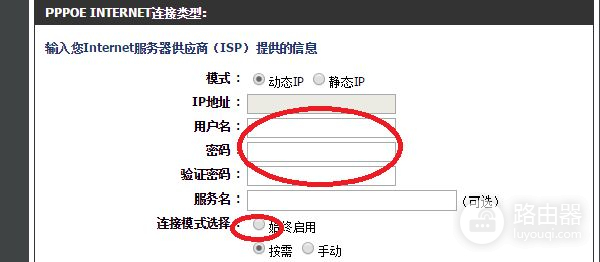
5、无线路由器,点选无线设置。
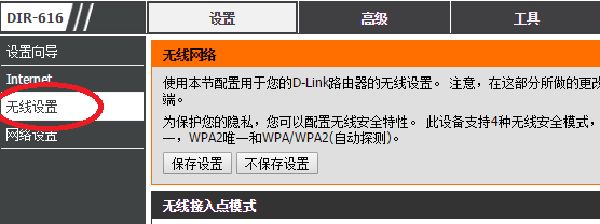
6、无线网络设置,设置无线WiFi的名称。
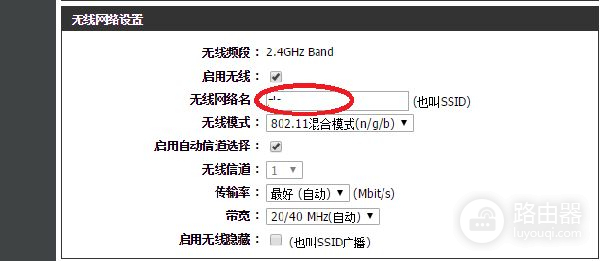
7、无线安全设置,设置WiFi密码。
最后保存,完成设置。
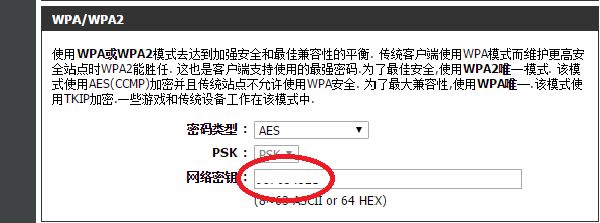
三、联通路由器怎么连接猫
连接方法:
1、路由器和猫的连接方法。
在路由器的背面找到带有“WAN”字的接口,把它和猫用网线连接起来。
2、路由器的背面一般有四个“LAN”接口,这四个接口是和电脑的网线接口连接的。
3、连接好以后,打开电脑浏览器,在地址栏中输入“192.168.1.1”,进入无线路由器的设置页面。
4、进入设置页面前要求你输入账号和密码,一般系统默认的都是“admin",输入好以后回车就能进入路由器的设置页面了。
5、找到左边菜单中的网络参数,点击网络参数后,选择”WAN口设置“。
6、然后在WAN口设置中按要求输入宽带服务商提供的上网账号和密码,选择自动连接,最后选择”保存“。
7、接着在路由器界面的左边找到DHCP服务器,选择”DHCP服务“,选择”启用“DHCP服务,最后点击保存,路由器的设置完成。
在”运行状态“中就能看到上网状态了。
8、电脑的设置如下图在电脑右下角找到开始——连接到——点击所有连接。
9、打开本地连接,点击属性,在常规中找到”internet协议“,双击打开,在internet协议属性中选择自动获取IP和DNS服务器地址,最后点确定,就能上网了。













